Gelişmiş kullanım¶
Sekmeleri kaydedin¶
OnionShare üzerindeki her şey varsayılan olarak geçicidir. Bir OnionShare sekmesini kapatırsanız, adresi artık var olmaz ve yeniden kullanılamaz. Bazen bir OnionShare hizmetinin kalıcı olmasını isteyebilirsiniz. Bilgisayarınızı yeniden başlatsanız bile, aynı OnionShare adresinden kullanılabilen bir web sitesini barındırmak istiyorsanız bu seçenek işe yarar.
Herhangi bir sekmeyi kalıcı hale getirmek için, sunucuyu başlatmadan önce “Bu sekme kaydedilsin ve OnionShare ile otomatik olarak açılsın” seçeneğini işaretleyin. Bir sekme kaydedildiğinde, sunucu durumunun solunda mor bir iğne simgesi görünür.
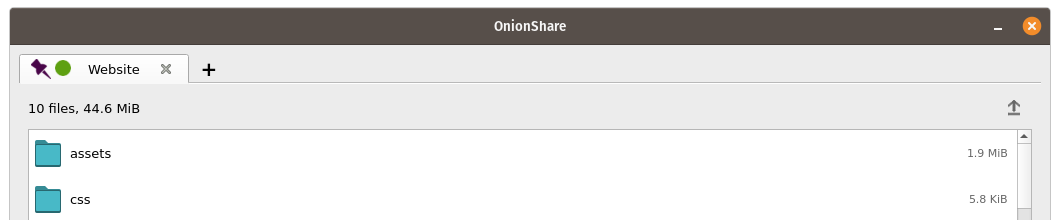
OnionShare uygulamasını kapatıp yeniden açtığınızda, kaydedilmiş sekmeleriniz açılmaya başlar. Her hizmeti elle başlatmanız gerekir, ancak bunu yaptığınızda aynı OnionShare adresi ve kişisel anahtarı kullanılır.
Bir sekmeyi kaydederseniz, bu sekmenin Onion hizmeti kişisel anahtarının bir kopyası, OnionShare ayarlarınızla birlikte bilgisayarınızda saklanacaktır.
Kişisel anahtarı kapat¶
Varsayılan olarak, tüm OnionShare hizmetleri, Tor tarafından “istemci kimlik doğrulaması” olarak adlandırılan kişisel bir anahtarla korunur.
Tor Browser ile bir OnionShare hizmetine göz atarken, Tor Browser kişisel anahtarın yazılmasını isteyecektir.
Bazen, örneğin bir OnionShare alma hizmeti kurmak istediğinizde, insanların size güvenli ve anonim olarak dosya gönderebilmesi için OnionShare hizmetinizin herkes tarafından erişilebilir olmasını isteyebilirsiniz. Bu durumda kişisel anahtarı tamamen devre dışı bırakmak daha iyidir.
Herhangi bir sekmede kişisel anahtarı kapatmak için, sunucuyu başlatmadan önce “Bu, herkese açık bir OnionShare hizmetidir (kişisel anahtarı devre dışı bırakır)” seçeneğini işaretleyin. Ardından sunucu herkese açık olur ve Tor Browser ile görüntülemek için kişisel bir anahtar gerektirmez.
Özel başlıklar¶
Varsayılan olarak, insanlar Tor Browser ile bir OnionShare hizmeti yüklediklerinde, hizmet türü için varsayılan başlık görüntülenir. Örneğin, bir sohbet hizmetinin varsayılan başlığı “OnionShare Chat” olur.
Özel bir başlık seçmek istiyorsanız, bir sunucu başlatmadan önce “Özel başlık” ayarını yapın.
Zamanlamalar¶
OnionShare, bir hizmetin tam olarak başlayacağı ve duracağı zamanları ayarlayabilir. Bir sunucuyu başlatmadan önce, sekmesindeki “Gelişmiş ayarları görüntüle” düğmesine tıklayın ve ardından “Onion hizmeti şu zamanda başlatılsın”, “Onion hizmeti şu zamanda durdurulsun” seçeneklerini kullanarak istediğiniz tarih ve saatleri ayarlayın.
Bir hizmeti gelecekte başlaması için zamanladıysanız, “Paylaşımı başlat” düğmesine tıkladığınızda, başlamak için geri sayım yapan bir zamanlayıcı görürsünüz. Gelecekte durması için zamanladıysanız, başladıktan sonra otomatik olarak duracağı zamana kadar geri sayan bir zamanlayıcı görürsünüz.
Bir OnionShare hizmetini otomatik olarak başlayacak şekilde zamanlamak, ölü adam anahtarı olarak kullanılabilir, bu şekilde size bir şey olursa, hizmetiniz gelecekte belirli bir zamanda herkese açık duruma getirilir. Size bir şey olmazsa, hizmetin başlama zamanından önce iptal edebilirsiniz.
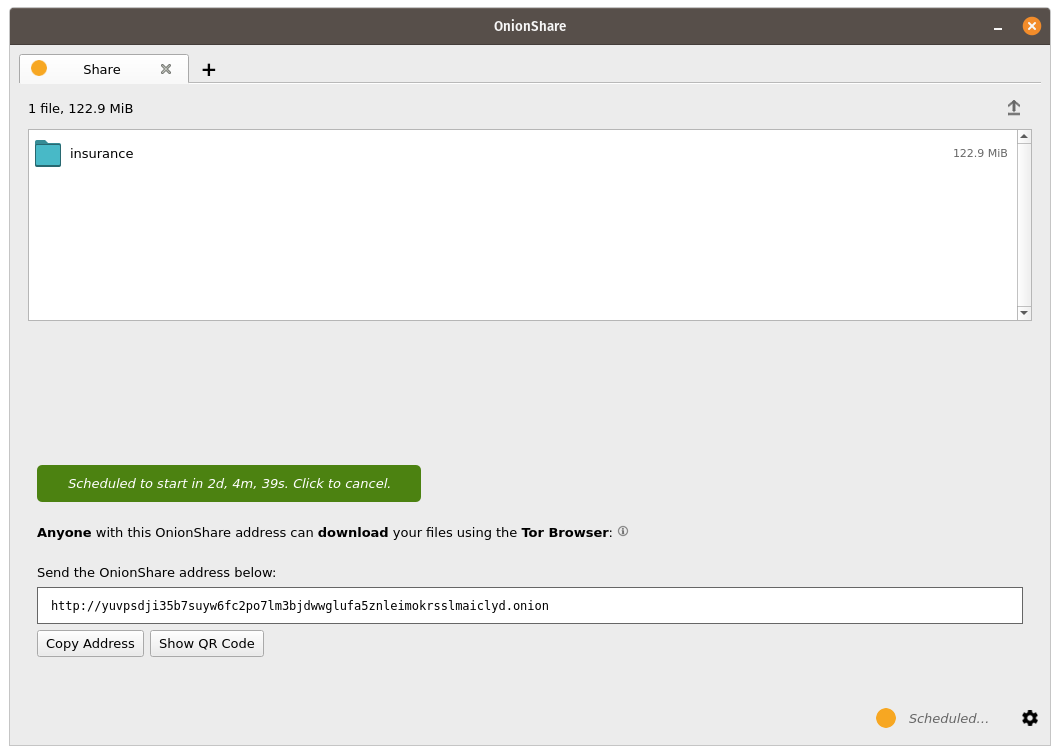
Bir OnionShare hizmetini otomatik olarak durdurulacak şekilde zamanlamak, maruz kalmayı sınırlandırmak için kullanışlı olabilir. Örneğin gizli belgeleri birkaç günden daha uzun süre İnternet üzerinde bulunmadıklarından emin olacak şekilde paylaşmak isteyebilirsiniz.
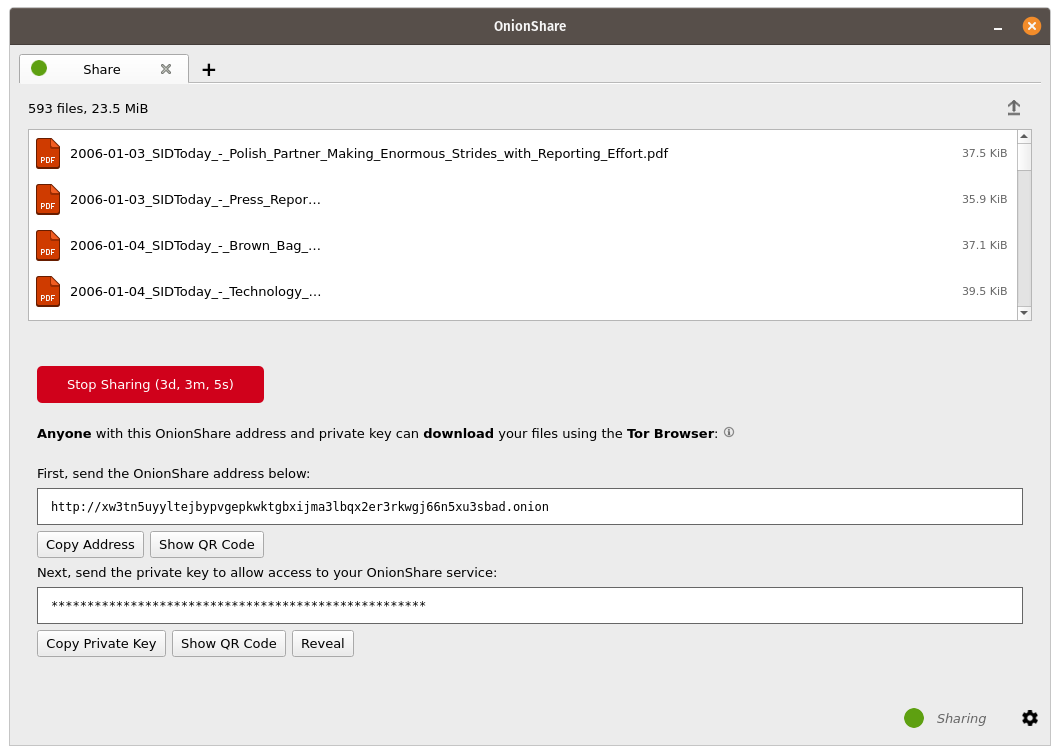
Komut satırı arayüzü¶
Görsel arayüze ek olarak, OnionShare bir komut satırı arayüzüne sahiptir.
OnionShare uygulamasının yalnız komut satırı sürümünü pip3 kullanarak kurabilirsiniz:
pip3 install --user onionshare-cli
Ayrıca tor paketinin kurulu olması gerekeceğini unutmayın. macOS için şu komutla kurun: brew install tor
Sonra şu şekilde çalıştırın:
onionshare-cli --help
Farklı işletim sistemlerine kurmak hakkında bilgi almak için git deposundaki komut satırı için readme dosyasına bakın.
OnionShare uygulamasını Linux Snapcraft paketini kullanarak kurduysanız, komut satırı arayüzü sürümüne erişmek için onionshare.cli komutunu çalıştırabilirsiniz.
Kullanım¶
onionshare --help komutunu çalıştırarak komut satırı belgelendirmesine göz atabilirsiniz:
$ onionshare-cli --help
╭───────────────────────────────────────────╮
│ * ▄▄█████▄▄ * │
│ ▄████▀▀▀████▄ * │
│ ▀▀█▀ ▀██▄ │
│ * ▄█▄ ▀██▄ │
│ ▄█████▄ ███ -+- │
│ ███ ▀█████▀ │
│ ▀██▄ ▀█▀ │
│ * ▀██▄ ▄█▄▄ * │
│ * ▀████▄▄▄████▀ │
│ ▀▀█████▀▀ │
│ -+- * │
│ ▄▀▄ ▄▀▀ █ │
│ █ █ ▀ ▀▄ █ │
│ █ █ █▀▄ █ ▄▀▄ █▀▄ ▀▄ █▀▄ ▄▀▄ █▄▀ ▄█▄ │
│ ▀▄▀ █ █ █ ▀▄▀ █ █ ▄▄▀ █ █ ▀▄█ █ ▀▄▄ │
│ │
│ v2.4.1 │
│ │
│ https://onionshare.org/ │
╰───────────────────────────────────────────╯
usage: onionshare-cli [-h] [--receive] [--website] [--chat] [--local-only] [--connect-timeout SECONDS] [--config FILENAME] [--persistent FILENAME] [--title TITLE] [--public]
[--auto-start-timer SECONDS] [--auto-stop-timer SECONDS] [--no-autostop-sharing] [--data-dir data_dir] [--webhook-url webhook_url] [--disable-text]
[--disable-files] [--disable_csp] [--custom_csp custom_csp] [-v]
[filename ...]
positional arguments:
filename List of files or folders to share
optional arguments:
-h, --help show this help message and exit
--receive Receive files
--website Publish website
--chat Start chat server
--local-only Don't use Tor (only for development)
--connect-timeout SECONDS
Give up connecting to Tor after a given amount of seconds (default: 120)
--config FILENAME Filename of custom global settings
--persistent FILENAME Filename of persistent session
--title TITLE Set a title
--public Don't use a private key
--auto-start-timer SECONDS
Start onion service at scheduled time (N seconds from now)
--auto-stop-timer SECONDS
Stop onion service at schedule time (N seconds from now)
--no-autostop-sharing Share files: Continue sharing after files have been sent (default is to stop sharing)
--data-dir data_dir Receive files: Save files received to this directory
--webhook-url webhook_url
Receive files: URL to receive webhook notifications
--disable-text Receive files: Disable receiving text messages
--disable-files Receive files: Disable receiving files
--disable_csp Publish website: Disable the default Content Security Policy header (allows your website to use third-party resources)
--custom_csp custom_csp Publish website: Set a custom Content Security Policy header
-v, --verbose Log OnionShare errors to stdout, and web errors to disk